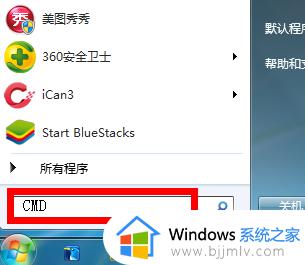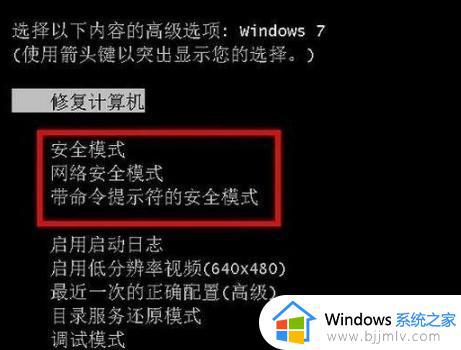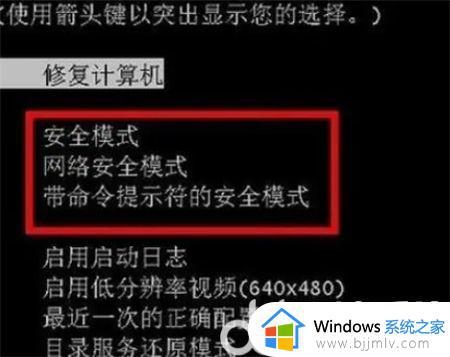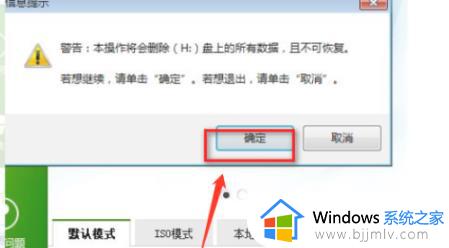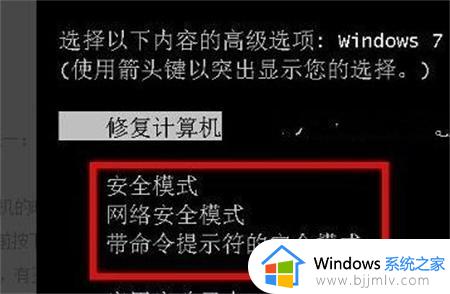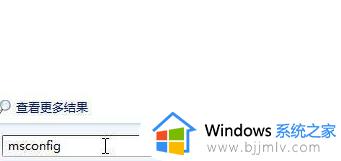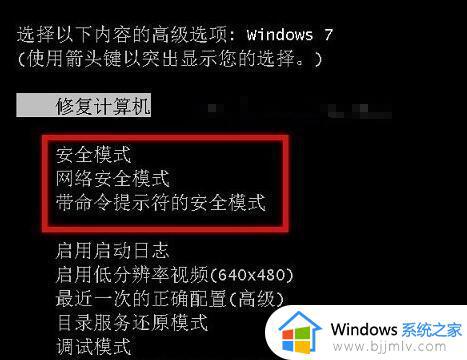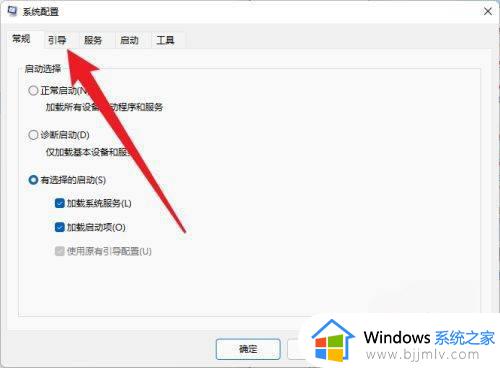win7进入修复模式方法 win7电脑如何进入修复模式
更新时间:2023-11-16 09:25:35作者:skai
我们有时候在使用win7操作系统的时候,难免会下载到一些带有病毒的软件,导致电脑出现运行问题,这个时候我们就可以进入修复模式进行解决问题了,那么win7电脑如何进入修复模式呢?今天小编就给大家介绍一下win7进入修复模式方法,快来一起看看吧,希望能够帮助到你。
具体方法:
1、点击开始菜单,在搜索框中输入cmd。
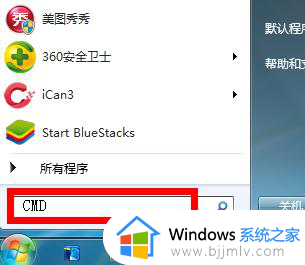
2、右键点击搜索结果中找到CMD程序,选择以管理员身份运行。
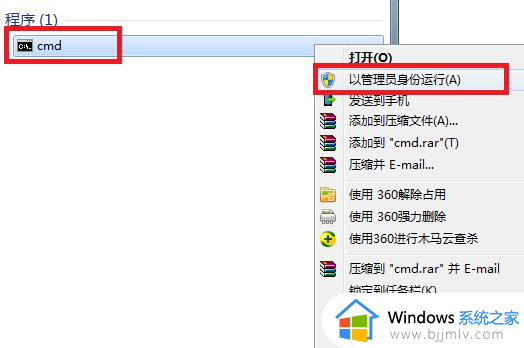
3、调出命令提示符!在命令提示符输入sfc/?后回车对话框将提示你所有的修复命令。
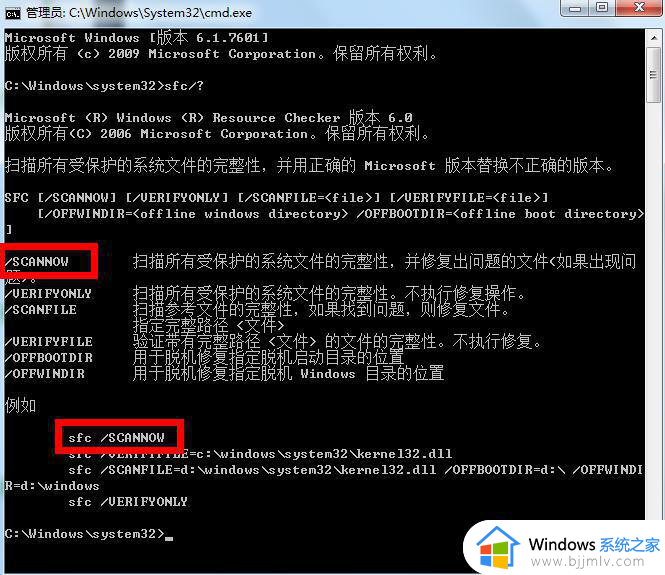
4、在命令窗口输入sfc /scannow回车,执行扫描系统文件并自动修复!等待修复完成即可(整个扫描过程持续时间大概10分钟)。
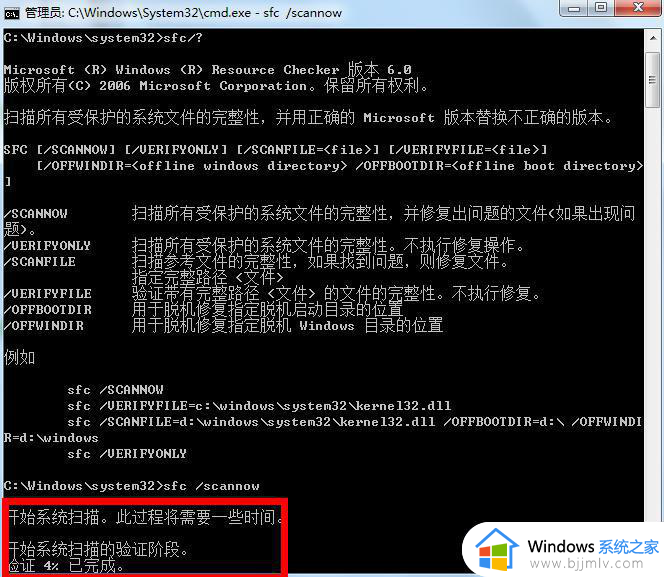
5、扫描结果会详细列出问题点,以及修复记录如下图所示!小编刚重装系统,未发现任何异常!
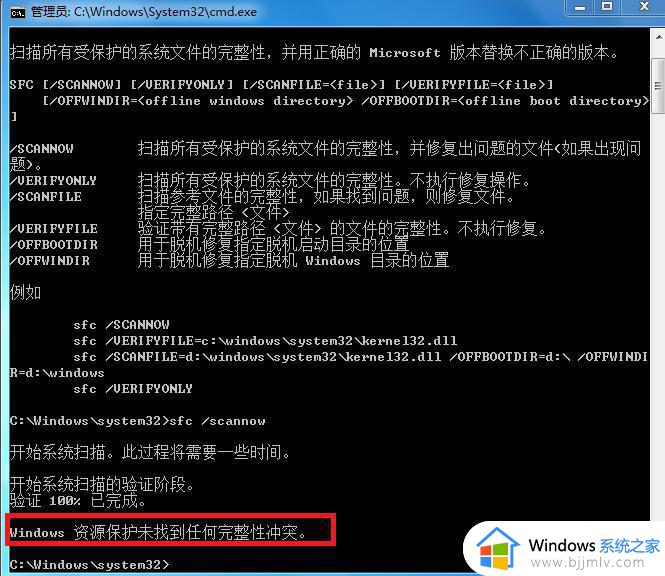
6、在命令框输入sfc /scanfile回车可以对系统的参考文件进行扫描和自动修复。
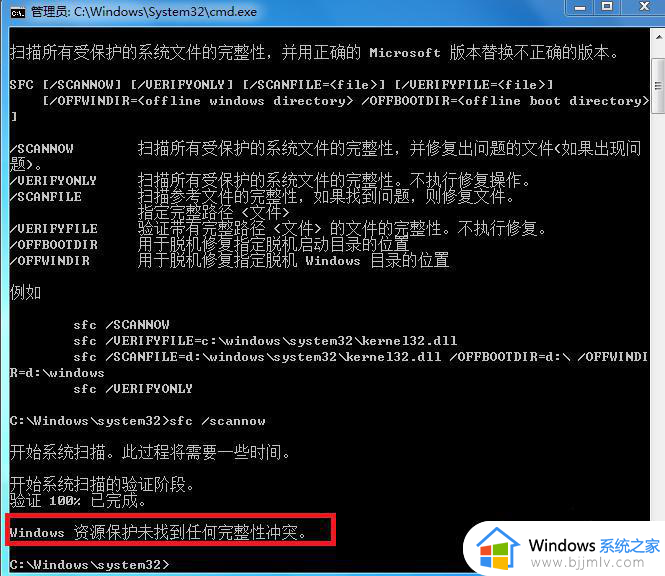
以上全部内容就是小编带给大家的win7进入修复模式方法详细内容分享啦,想要进入修复模式的小伙伴就快点跟着小编一起来看看吧,希望能够帮助到大家。